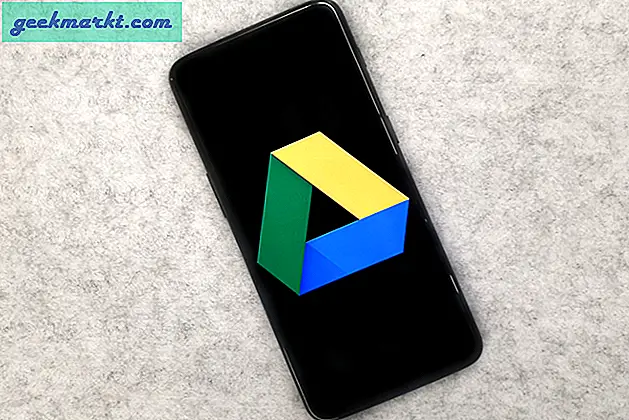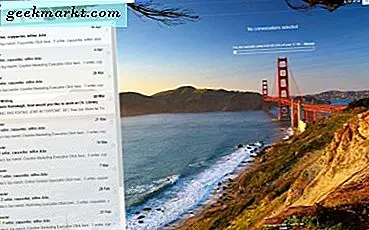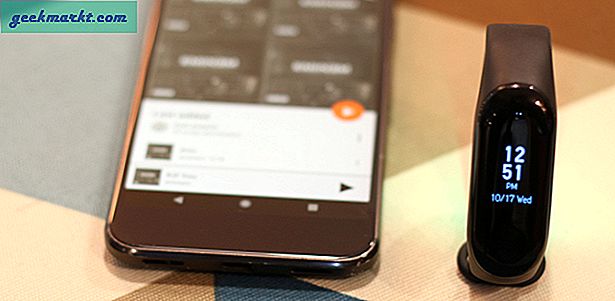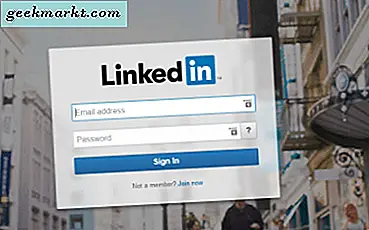PDF (Portable Document Format) เป็นรูปแบบเอกสารสากลที่คุณสามารถเปิดอ่านได้ทุกรูปแบบ PDF นี่เป็นรูปแบบที่ดีสำหรับการแนบเอกสารอีเมล อย่างไรก็ตามมีขีด จำกัด ขนาดไฟล์ที่คุณสามารถแนบไปกับอีเมลได้ หากคุณแนบไฟล์ PDF หลายไฟล์ที่เกินขนาดไฟล์สูงสุดคุณสามารถบีบอัดไฟล์เหล่านี้เพื่อลดขนาดไฟล์ได้ดังนี้
4dots Free PDF Compressor เป็นแพคเกจฟรีแวร์ที่คุณสามารถเพิ่มลงใน Windows 10 และแพลตฟอร์มก่อนหน้าได้จากหน้านี้ กดปุ่ม DOWNLOAD NOW เพื่อบันทึกการตั้งค่าซอฟต์แวร์ที่คุณสามารถเพิ่มโปรแกรมลงใน Windows ได้ เปิดหน้าต่างอรรถประโยชน์ในภาพรวมด้านล่าง
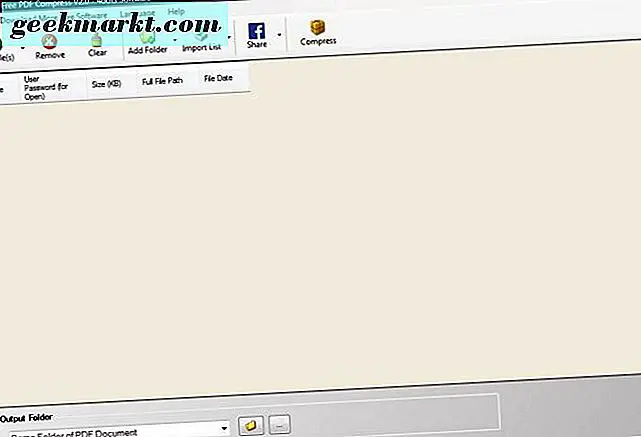
คุณสามารถเลือก เพิ่มไฟล์ (s) และ เพิ่มโฟลเดอร์ เพื่อเปิดไฟล์ PDF หรือโฟลเดอร์ที่มีอยู่ จากนั้นจะเปิด PDF ในหน้าต่างของซอฟต์แวร์ดังนี้ โปรดทราบว่าคุณสามารถบีบอัดชุดไฟล์ PDF ด้วยซอฟต์แวร์นี้ได้

เลือกโฟลเดอร์เอาต์พุตหรือพา ธ โดยกดปุ่มโฟลเดอร์ที่ด้านล่างของหน้าต่าง หากคุณไม่เลือกโฟลเดอร์เฉพาะระบบจะบันทึกไฟล์ PDF ที่บีบอัดไว้ในเส้นทางเดียวกันกับไฟล์ต้นฉบับ คลิกที่ช่องทำเครื่องหมาย บีบอัดรูปภาพ และลากแถบไปทางขวาเพื่อรักษาคุณภาพของรูปภาพ จากนั้นกดปุ่ม บีบอัด ที่ด้านบนของหน้าต่างเพื่อตัดไฟล์ PDF ที่เลือกลงไปที่ขนาด
เปิดโฟลเดอร์ที่คุณบันทึกเอกสารที่บีบอัดไว้เพื่อตรวจสอบขนาดใหม่ คุณอาจลดจำนวนเมกะไบต์ลง ตัวอย่างเช่นฉันบีบอัด PDF จาก 1.7 MB เป็น 338 KB ซึ่งน้อยกว่าหนึ่งในสามของขนาดไฟล์ต้นฉบับ
นอกจากนี้คุณยังสามารถบีบอัด PDF ได้โดยไม่ต้องใช้ซอฟต์แวร์เพิ่มเติม มีบางเว็บไซต์ที่คุณสามารถบีบอัดไฟล์ PDF จาก คลิกที่นี่เพื่อเปิดหน้า Smallpdf ด้านล่าง

คลิกเลือกไฟล์เพื่อเลือกเอกสาร PDF ที่จะบีบอัด จากนั้นรอให้ไฟล์บีบอัดและบันทึกไฟล์ที่บีบอัดไว้ใน Windows โดยคลิก ดาวน์โหลดไฟล์เดี๋ยวนี้ หน้าเว็บไซต์จะบอกคุณว่าขนาดไฟล์ใหม่มีขนาดเท่าใด

ตอนนี้คุณสามารถบีบอัดไฟล์ PDF ใน Windows 10 ด้วยซอฟต์แวร์ Free Compressor 4dots หรือจากเว็บไซต์ Smallpdf ทั้งสองอย่างมากสามารถลดขนาดเอกสาร PDF ซึ่งอาจเป็นวิธีที่ดีเพื่อเพิ่มพื้นที่เก็บข้อมูลบางส่วนในฮาร์ดดิสก์